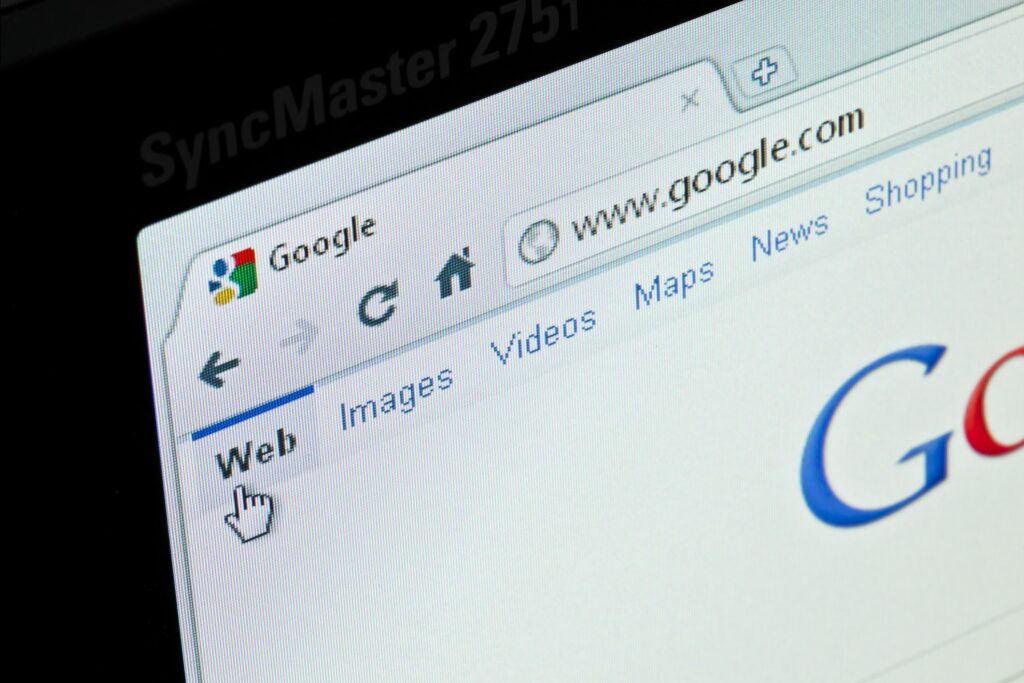Découvrez comment modifier correctement votre page d’accueil dans Google Chrome
ce qu’il faut savoir
- aller Menu chromé > d’installation > Afficher le bouton Accueil > Entrez l’URL personnalisée > entrer URL > Famille.
- Pour changer la page de départ, accédez à d’installation > Ouvrir une page ou un groupe de pages spécifique > Ajouter une nouvelle page > entrer URL > Ajouter à.
Cet article explique comment modifier la page d’accueil de Google Chrome et comment choisir les pages qui s’ouvrent au lancement du navigateur Web Chrome pour PC et appareils mobiles.
Comment changer la page d’accueil dans Chrome
Lorsque le bouton d’accueil est sélectionné dans Google Chrome, la modification de la page d’accueil de Google Chrome ouvre une autre page. Le bouton d’accueil est l’icône de la maison à côté du bouton d’actualisation dans le coin supérieur gauche de la fenêtre du navigateur.
En règle générale, la page d’accueil par défaut est la nouvelle page à onglet, qui vous donne un accès rapide aux sites récemment visités et à la barre de recherche Google. Bien que certains utilisateurs trouvent cette page utile, vous souhaiterez peut-être spécifier une autre URL comme page d’accueil.
Pour modifier la page d’accueil par défaut de votre navigateur :
-
Ouvrez Chrome et sélectionnez le bouton de menu situé dans le coin supérieur droit de la fenêtre. C’est un point avec trois piles.
-
choisir d’installation dans le menu déroulant.
-
faites défiler jusqu’à apparence et ouvert Afficher le bouton Accueil Commutateurs à bascule.
-
choisir Entrez l’URL personnalisée et tapez l’URL dans la zone de texte pour que Chrome ouvre la page Web de votre choix lorsque vous sélectionnez le bouton d’accueil.
-
choisir Famille bouton pour revenir au site que vous avez spécifié.
Comment changer la page qui s’ouvre au démarrage de Chrome
Les étapes ci-dessus modifient la page d’accueil de Google Chrome, et non la page qui s’ouvre au démarrage de Chrome. faut pouvoir faire ça :
-
chrome ouvert d’installation menu.
-
faites défiler jusqu’à au démarrage section et sélectionnez Ouvrir une page ou un groupe de pages spécifique.
-
choisir Ajouter une nouvelle page.
-
Entrez l’URL que vous souhaitez afficher lorsque vous ouvrez Chrome, puis sélectionnez Ajouter àVous pouvez également ajouter d’autres pages si nécessaire.
Merci de nous en informer!
Dites-nous pourquoi !
D’autres détails ne sont pas assez difficiles à comprendre